Appels iPadOS 15 software-update uitgebracht op 20 september, waardoor de verschillende iPads veel dichter bij zelfstandige apparaten voor productiviteit komen te staan. De nieuwe iPad-software maakt multitasken gemakkelijker te begrijpen en voegt functies toe die het werken met meerdere apps vereenvoudigen, zoals Quick Notes en centrale vensteroverlays voor sommige apps.
Inhoud
- Multitasking-menu
- Snelle notities
- Nieuw Safari-ontwerp
- Midden raam
- App-plank
- Toetsenbord sneltoetsen
- Alleen iPhone-apps in landschapsvorm
- Andere iPadOS 15-functies
- Welke functies werden meegeleverd met iPadOS 15.1
- Welke functies komen er in iPadOS 15.2
- Komt later in 2021
- Welke iPads krijgen iPadOS 15?
Multitasking-menu
Apple heeft de multitasking van de iPad gestaag verbeterd sinds de eerste iPad Pro in 2015 uitkwam. Hoewel iPadOS 15 het uiterlijk van multitasking niet vernieuwt, maakt het de bestaande configuratie met meerdere apps wel gemakkelijker te navigeren.
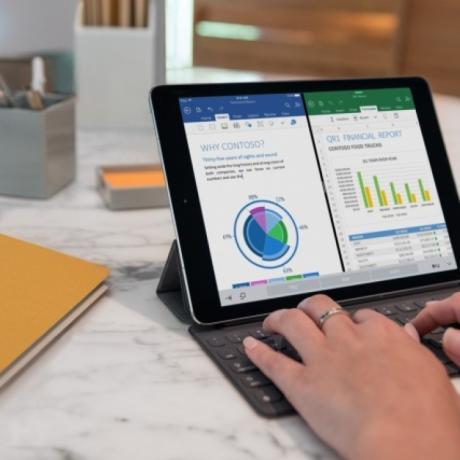
Split View en Slide Over zijn nog steeds de kernpunten van de multi-app-strategie van Apple, en ze zijn gemakkelijker te vinden dan ooit. Nu bevindt zich bovenaan in het midden van elke app een menu met drie stippen. Als u dat menu selecteert, verschijnen er drie pictogrammen: Volledig scherm, Gesplitste weergave en Slide Over.
Verwant
- Wat is een eSIM? Hier is alles wat u moet weten
- Ik heb mijn iPad Pro gedumpt voor een Android-tablet – en dit is waarom
- Wat is Amazon Music: alles wat je moet weten
Nadat je Split View of Slide Over hebt geselecteerd, schuift de huidige app naar de uiterste rand van het scherm en zie je het startscherm. Zodra u op het pictogram van een app in het startscherm, het dock of de appbibliotheek tikt, passen de twee apps automatisch in de geselecteerde configuratie. U kunt ook een gesplitste weergave maken in de App Switcher door de ene app op de andere te plaatsen.
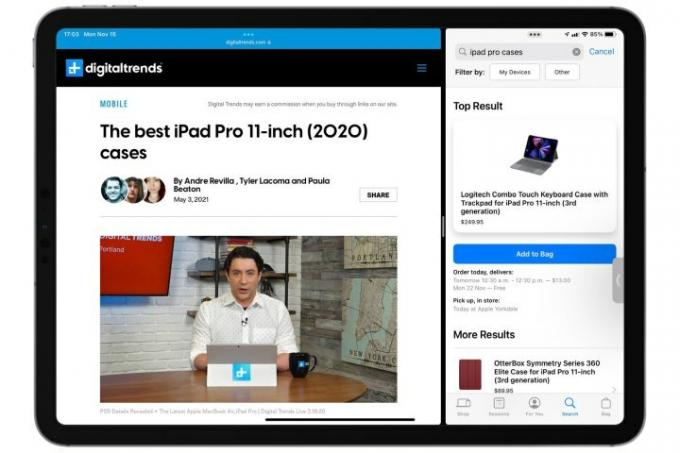
Als u wilt wijzigen welke apps zich in de gesplitste weergave bevinden, veegt u omlaag vanuit het multitaskingmenu van de app die u wilt verwijderen om een nieuwe secundaire app te kiezen. Als u klaar bent met multitasken, kiest u de optie Volledig scherm om terug te gaan naar de modus voor één app.
Aanbevolen video's
Snelle notities
Apple's Notes-app heeft altijd prioriteit gegeven aan eenvoud en biedt blanco virtuele pagina's waarop gedachten, ideeën of schetsen kunnen worden ingevoerd voor bewaring in iCloud. Maar met iPadOS 15 geeft Apple eindelijk meer diepgang en organisatie aan zijn notitiedienst.

Zowel iPadOS 15 als MacOS Monterey voegen een nieuwe functie toe genaamd Quick Notes aan iPads met A9-chips of nieuwer. Quick Notes is een pop-upvenster dat u kunt openen door vanuit de rechterbenedenhoek van het scherm omhoog te vegen of met een sneltoets (Globe-Q). Snelle notities zijn permanente overlay-vensters, zodat ze in de hoek klikken waar u ze naartoe sleept en daar blijven totdat u ze wegveegt. Je kunt ze ook sluiten met dezelfde sneltoets of door op Gereed te tikken.
Met Quick Notes kunt u linken naar de exacte plaats in de app die zich op de voorgrond bevond toen u de notitie maakte. Stel dat u zich bijvoorbeeld in de Berichten-app bevindt en Snelle notities activeert om u te helpen een restaurantsuggestie te onthouden die uw vriend heeft gedaan. Als u de optie 'Link toevoegen' kiest, bevat die notitie een link naar de Berichten-thread van uw vriend.
Je Quick Notes worden automatisch opgeslagen in een eigen notitieboekje in de Notes-app. En met de app Instellingen kun je kiezen of het Quick Notes-venster altijd met een nieuwe notitie begint of de laatste notitie hervat. Je kunt ook naar links en rechts vegen om tussen andere Quick Notes te schakelen die je eerder hebt opgeslagen, zodat je er meerdere tegelijk kunt hebben.
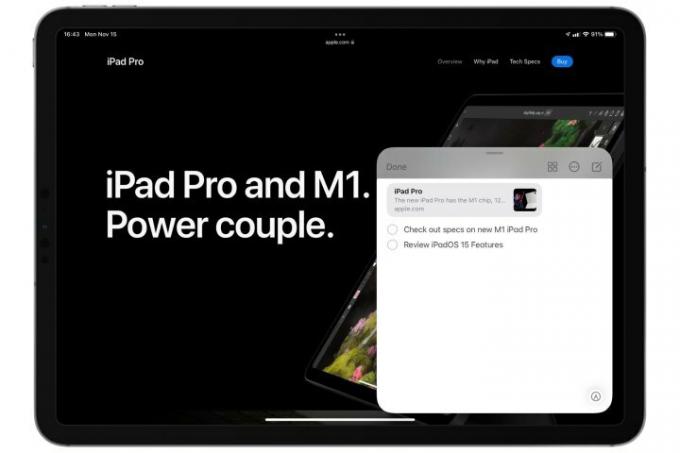
Snelle notities kunnen vooral handig zijn voor het maken van een project dat put uit informatie in meerdere apps. In plaats van te eindigen met een rommelig bureaublad vol verspreide vensters, berg je alles op in de Notes-app, inclusief links waarmee u onmiddellijk terug kunt gaan naar de delen van iPadOS waar u uw bestanden heeft verzameld informatie. Die links werken ook op je iPhone en Mac.
De Notes-app breidt zijn organisatorische mogelijkheden verder uit met tags. Als u nu een hashtag-symbool en vervolgens een tagwoord typt, wordt die notitie automatisch onder een nieuwe of bestaande tag opgeslagen. Tags zijn een langverwachte toevoeging die de Notes-app dichter bij gespecialiseerde notitiediensten zoals Evernote of Bear brengt. Quick Notes maakt ook aangepaste slimme mappen op basis van tags.
Nieuw Safari-ontwerp
In iPadOS 15 krijgt Safari een van de grootste vernieuwingen die het in jaren heeft gehad, met een nieuwe compacte tabbladbalk waarmee je de schermruimte kunt maximaliseren. Het ontwerp is niet voor iedereen geschikt, daarom heeft Apple het optioneel gemaakt, maar als het is ingeschakeld, worden de tabbladbalk en de adresbalk samengevoegd, zodat je een groter deel van het scherm kunt wijden aan wat je ook aan het browsen bent.
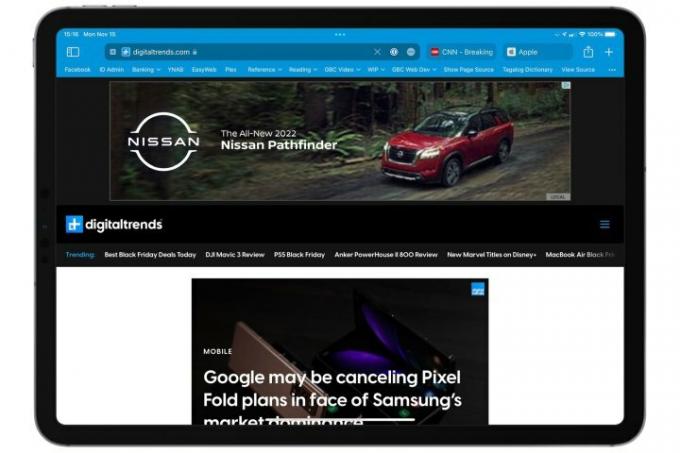
Natuurlijk bevat iPadOS 15 ook al het andere goede nieuws van Safari iOS 15, inbegrepen Tabblad Groepen zodat u alles wat u aan het browsen bent, kunt opslaan en ordenen en het op al uw apparaten gesynchroniseerd kunt houden. Het brengt ook de aanpasbare startpagina over van de MacOS-versie van Safari, samen met ondersteuning voor extensies, die beide vooral handig zijn op het grotere scherm van de iPad.
Midden raam
De nieuwe iPadOS 15 voegt zwevende vensters toe in Mail, Notities en Berichten. Als u met uw vinger op een afzonderlijke e-mail, notitie of bericht tikt en deze ingedrukt houdt, kunt u deze in een zwevend venster laten verschijnen. Dit middelste venster lijkt op Slide Over, maar de overlay zweeft in het midden van het scherm.
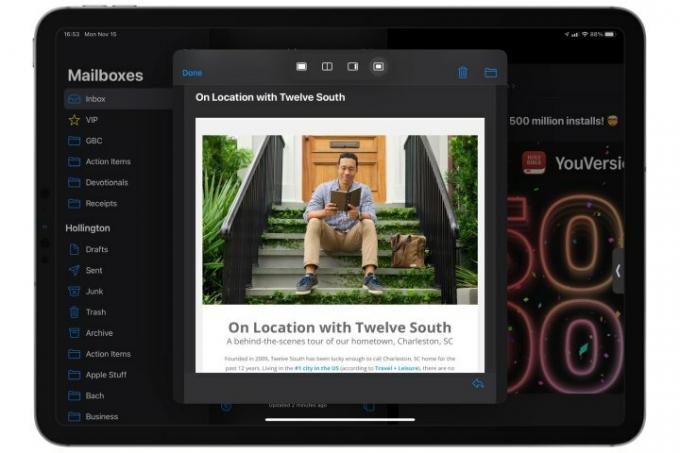
In tegenstelling tot Quick Notes zijn de middelste vensters aan de app gekoppeld. Als u bijvoorbeeld een e-mailbericht in een middenvenster laat verschijnen, blijft het niet op uw scherm staan als u overschakelt naar Safari of het startscherm. Het middelste venster bevat ook een multitasking-menu, zodat u kunt overschakelen naar Volledig scherm of een andere weergave als u meer ruimte nodig heeft of deze in beeld wilt houden terwijl u in een andere app werkt. In dit geval is er ook een vierde pictogram waarmee je het weer in het midden kunt plaatsen.
Als dit allemaal ingewikkeld begint te klinken, komt dat omdat iPadOS inderdaad veel meer diepgang toevoegt. Maar in plaats van de manier te kopiëren waarop dingen al jaren op MacOS en Windows worden gedaan, heroverweegt Apple wat een productiviteitsbesturingssysteem kan zijn.
App-plank
In iPadOS 15 maakt Apple het eenvoudiger om meerdere exemplaren van één app te bekijken. Wanneer u een app opent met meerdere vensters, verschijnt er onderaan het scherm een “plank” waarop alle geopende exemplaren van die applicatie worden weergegeven. De plank bevat ook een optie om een nieuw venster voor die app te maken.
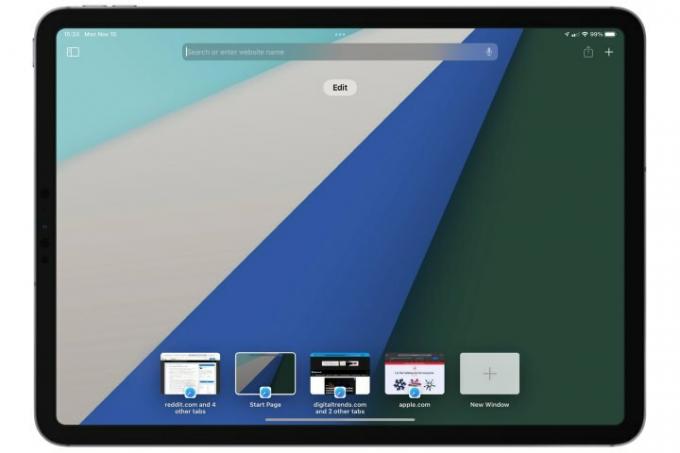
Als u van venster wilt wisselen, selecteert u het overeenkomstige pictogram in de plank. Of u kunt een inactief venster sluiten door erover omhoog te vegen. De app-plank verdwijnt na een paar seconden, maar je kunt deze weer weergeven door op het multitasking-menu te tikken.
Toetsenbord sneltoetsen
Na de release van Apple’s Magic Keyboard in 2020 wordt de iPad meer dan ooit geassocieerd met fysiek typen en cursorinvoer. Als gevolg hiervan versterkt Apple dat aspect met nieuwe sneltoetsen in iPadOS 15.

Met de Globe-toets als nieuwe modifier heeft Apple nieuwe sneltoetsen toegevoegd om het navigeren door de software van de iPad sneller en gemakkelijker te maken.
Enkele van deze snelkoppelingen zijn onder meer:
- Siri
- App-switcher
- Volgende app
- Vorige app
- Bediening voor gesplitste weergave en overschuiven
- Snelle notities
- Dock tonen
- Controle Centrum
- Notificatie centrum
Als u in een app de Globe-toets ingedrukt houdt, verschijnt er een menu met de sneltoetsen die u kunt gebruiken, zodat u deze sneltoetsen zonder vallen en opstaan kunt leren. U kunt ook de CMD-toets in een app ingedrukt houden om de snelkoppelingen te zien die beschikbaar zijn voor die specifieke app.
Alleen iPhone-apps in landschapsvorm
Op de iPad kon je altijd alleen iPhone-apps gebruiken, alleen opgeblazen voor het grotere scherm. Maar iPhone-apps op de iPad waren nooit een ideale ervaring, vooral omdat je ze alleen in portretmodus kon gebruiken. De portretvereiste betekende dat ze niet geweldig waren voor multitasking en dat ze niet echt compatibel waren met typaccessoires zoals Apple's Magic Keyboard.
In iPadOS 15 kun je iPhone-apps nu in liggende modus uitvoeren. Deze toevoeging is vooral handig voor sociale apps, waar je veel moet typen.
Andere iPadOS 15-functies
De nieuwe iPadOS voegt verschillende iOS-functies toe die een jaar later aankomen dan zijn iPhone-broeders. Deze omvatten de app-bibliotheek en het startscherm-widgets. U kunt ze lezen in onze iOS 14-dekking.
De nieuwe iPad-software krijgt ook dezelfde kenmerken van iOS 15, inclusief nieuwe FaceTime-upgrades, Live-tekst, Focusmodi, Mail-privacyfuncties en meer. Je kunt verder lezen iOS 15 voor meer details.
Welke functies werden meegeleverd met iPadOS 15.1
Niet elke functie die Apple voor iPadOS 15 heeft aangekondigd, is dus in de eerste release 15.0 terechtgekomen iPadOS 15.1 vulde een aantal van de belangrijkste leemten op en voegde eraan toe DeelSpeel en ondersteuning bij het trekken Live tekst rechtstreeks vanuit de Camera-app. Deze laatste functie was met iOS 15.0 naar de iPhone gekomen, maar het duurde iets langer voordat hij zijn debuut maakte op de iPad.
Welke functies komen er in iPadOS 15.2
Nu iPadOS 15.2 zich momenteel in de publieke bètafase bevindt, hebben we al een glimp opgevangen van wat Apple’s plannen zijn voor deze volgende grote release. De meest zichtbare hiervan is een opnieuw ontworpen lay-out voor de TV-app van Apple, waardoor je gemakkelijker kunt vinden wat je wilt bekijken.
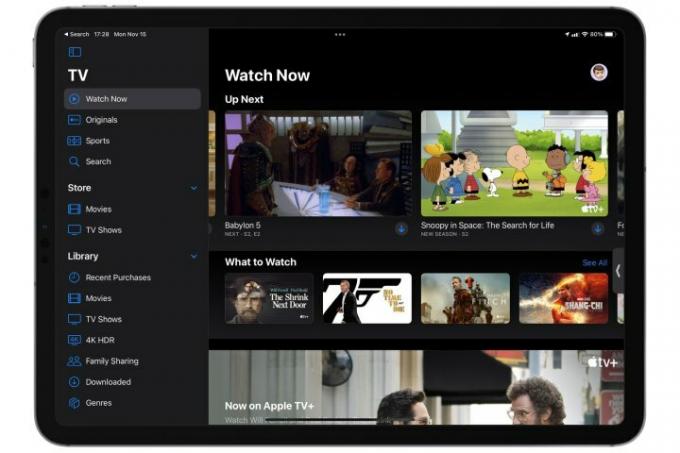
De tv-app krijgt dezelfde zijbalkbehandeling als veel van Apple's andere first-party apps iPadOS 14, samen met afzonderlijke secties 'Films' en 'Tv-programma's' waarmee u materiaal kunt vinden dat u in de iTunes Store kunt kopen of huren.
Zoals gebruikelijk krijgt iPadOS 15.2 ook dezelfde toekomstige functies als zijn iPhone-tegenhanger, inclusief de mogelijkheid om te scannen op onbekende LuchtTags die mogelijk in de buurt zijn, evenals ondersteuning voor het toevoegen van een oud contact aan uw Apple ID en het aanmaken van 'Verberg mijn e-mailadressen' bij het opstellen van nieuwe berichten in de Mail-app. Er is ook Communicatie veiligheid in Berichten (maar niet de meer controversiële CSAM-detectiefunctie waar veel voorstanders van privacy zich zorgen over maakten). Er is nog geen bericht over wanneer de definitieve publieke release van iPadOS 15.2 zal arriveren.
Komt later in 2021
Een van de belangrijkste nieuwe iPad-functies zal zijn Universele controle, welke is nog niet vrijgegeven. Er werd verwacht dat het in oktober met MacOS Monterey zou verschijnen, maar het is niet leuk dat het in ieder geval tot MacOS 12.1 later dit najaar zal verschijnen. Met Universal Control kun je een Mac en een iPad naast elkaar besturen (tot drie apparaten in totaal) met dezelfde cursor.
Het instellen is net zo eenvoudig als het plaatsen van de apparaten bij elkaar en het bewegen van de muis of trackpad-aanwijzer van de rand van het scherm van het eerste apparaat. Het ondersteunt zelfs slepen en neerzetten tussen deze apparaten. Het is eigenlijk een uitbreiding van de Zijspan functie die Apple heeft toegevoegd iPadOS 13 twee jaar geleden.
Een ander hulpmiddel dat niet veel aandacht heeft gekregen, is Snelle speeltuinen, een app waarmee je apps en code leert maken voor iOS en iPadOS. Momenteel heb je, als je eenmaal leert coderen, een Mac nodig om daadwerkelijk apps te maken.
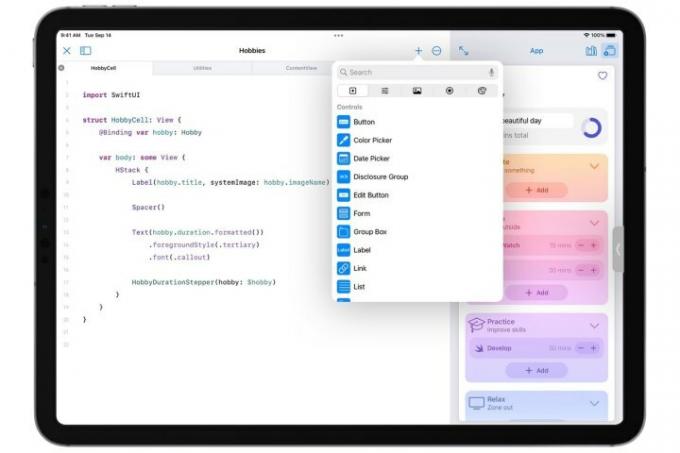
Nadat Swift Playgrounds 4 is uitgebracht, gaat dat veranderen. De update introduceert SwiftUI, waarmee je code kunt ontwikkelen en in realtime kunt zien hoe deze je app verandert. U kunt leren coderen, apps maken en deze naar de App Store verzenden, allemaal vanaf uw iPad.
Welke iPads krijgen iPadOS 15?
De nieuwe update is beschikbaar op alle apparaten die iPadOS 13 en iPadOS 14 ondersteunen. Uiteraard het nieuw aangekondigde iPad Mini en iPad ondersteunt dit ook. Dat omvat deze apparaten:
- iPad Air 2 en nieuwer
- iPad (5e generatie) en nieuwer
- iPad Mini (4e generatie) en nieuwer
- iPad Pro, alle modellen
Sommige functies zijn beperkt tot apparaten met bepaalde chips. De enige modellen die geen A9-chips (of nieuwer) hebben, zijn de iPad Air 2 en de iPad Mini 4. Voor iOS 15-functies waarvoor A12 Bionic-chips nodig zijn, heb je deze apparaten nodig:
- iPad Air 3 of nieuwer
- iPad Mini 5 of nieuwer
- iPad (8e generatie) of nieuwer
Aanbevelingen van de redactie
- Ik heb mezelf een 14,5-inch tablet laten proberen, en dat ging niet zo goed
- iPadOS 17 heeft mijn favoriete iPad-functie zojuist nog beter gemaakt
- Ik zal woedend zijn als de iPhone 15 Pro deze ene functie niet krijgt
- De installatie van de essentiële beveiligingsupdate voor Apple-apparaten duurt slechts een paar minuten
- Waarom u Apple Pay niet kunt gebruiken bij Walmart




